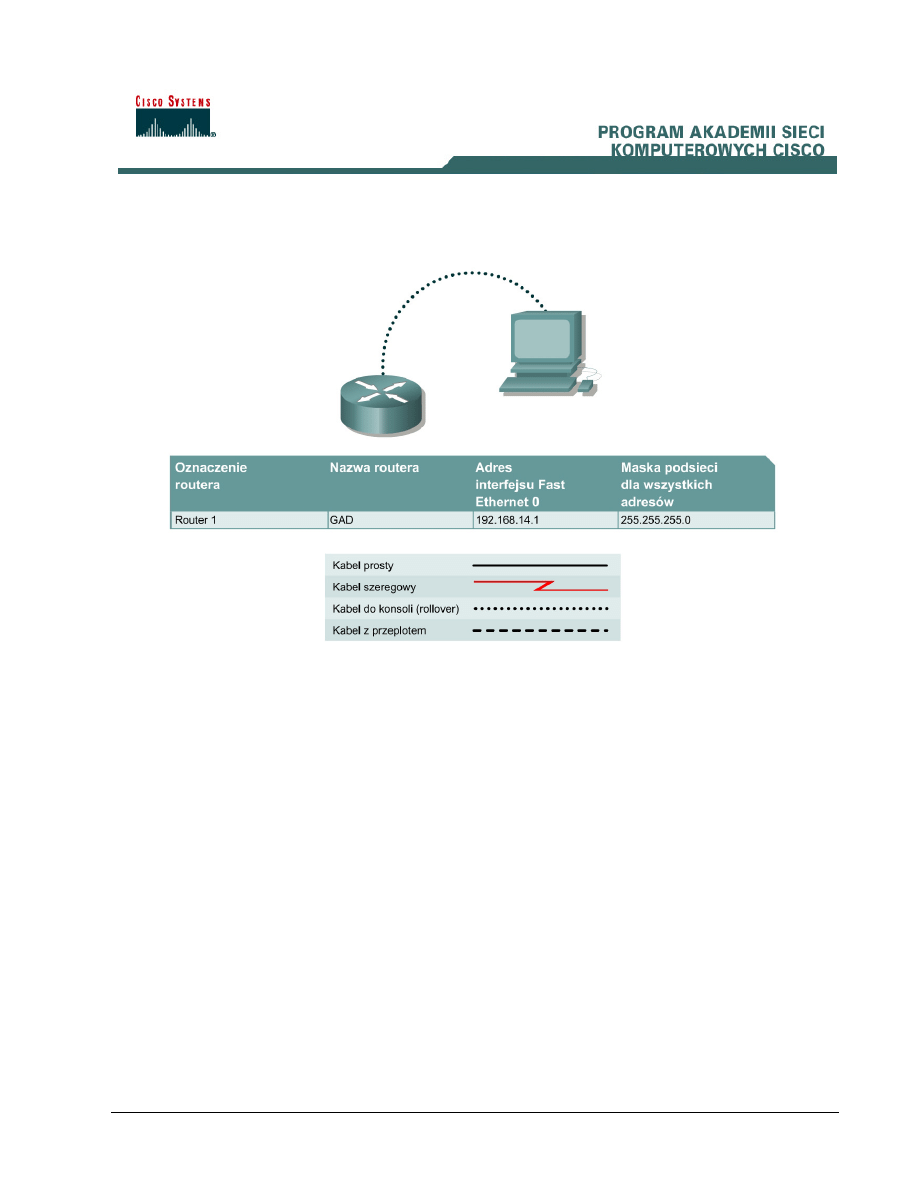
1 - 7
CCNA 2: Podstawowe wiadomości o routerach i routingu, wersja 3.1 - Ćwiczenie 5.2.5 Copyright
2003, Cisco Systems, Inc.
Ćwiczenie 5.2.5 Zarządzanie obrazami oprogramowania IOS przy użyciu protokołu
TFTP
Cele
• Opanowanie umiejętności tworzenia na serwerze TFTP kopii zapasowej obrazu IOS
znajdującego się w pamięci błyskowej routera.
• Opanowanie umiejętności ponownego ładowania kopii zapasowej obrazu oprogramowania IOS
z serwera TFTP do pamięci błyskowej routera.
Wprowadzenie i przygotowanie
Aby zapewnić możliwość odtworzenia obrazów IOS, należy tworzyć kopie zapasowe plików obrazów
IOS routera. Mogą być one przechowywane w centralnej lokalizacji (takiej jak serwer TFTP) i w razie
potrzeby pobrane z tej lokalizacji.
Należy skonfigurować sieć zgodnie ze wzorcem przedstawionym na rysunku. Można użyć
dowolnego routera spełniającego wymagania dotyczące interfejsów. Można użyć routerów z serii
800, 1600, 1700, 2500, 2600 lub też ich kombinacji. Tabela na końcu tego dokumentu umożliwia
prawidłowe określenie identyfikatorów interfejsu, które należy zastosować w zależności od sprzętu
znajdującego się w laboratorium. Wyświetlane komunikaty konfiguracyjne używane w tym ćwiczeniu
pochodzą z routera serii 1721. Komunikaty pochodzące z innych routerów mogą się nieco różnić.
Należy uruchomić sesję programu HyperTerminal w sposób opisany w ćwiczeniu „Ustanawianie
sesji konsoli przy użyciu programu HyperTerminal”.
Krok 1 Skonfigurowanie routera GAD
a. Korzystając z tabeli dostępnej na początku opisu tego ćwiczenia, skonfiguruj nazwę hosta i
interfejs sieci Ethernet routera. W razie trudności ze skonfigurowaniem nazwy hosta zajrzyj do
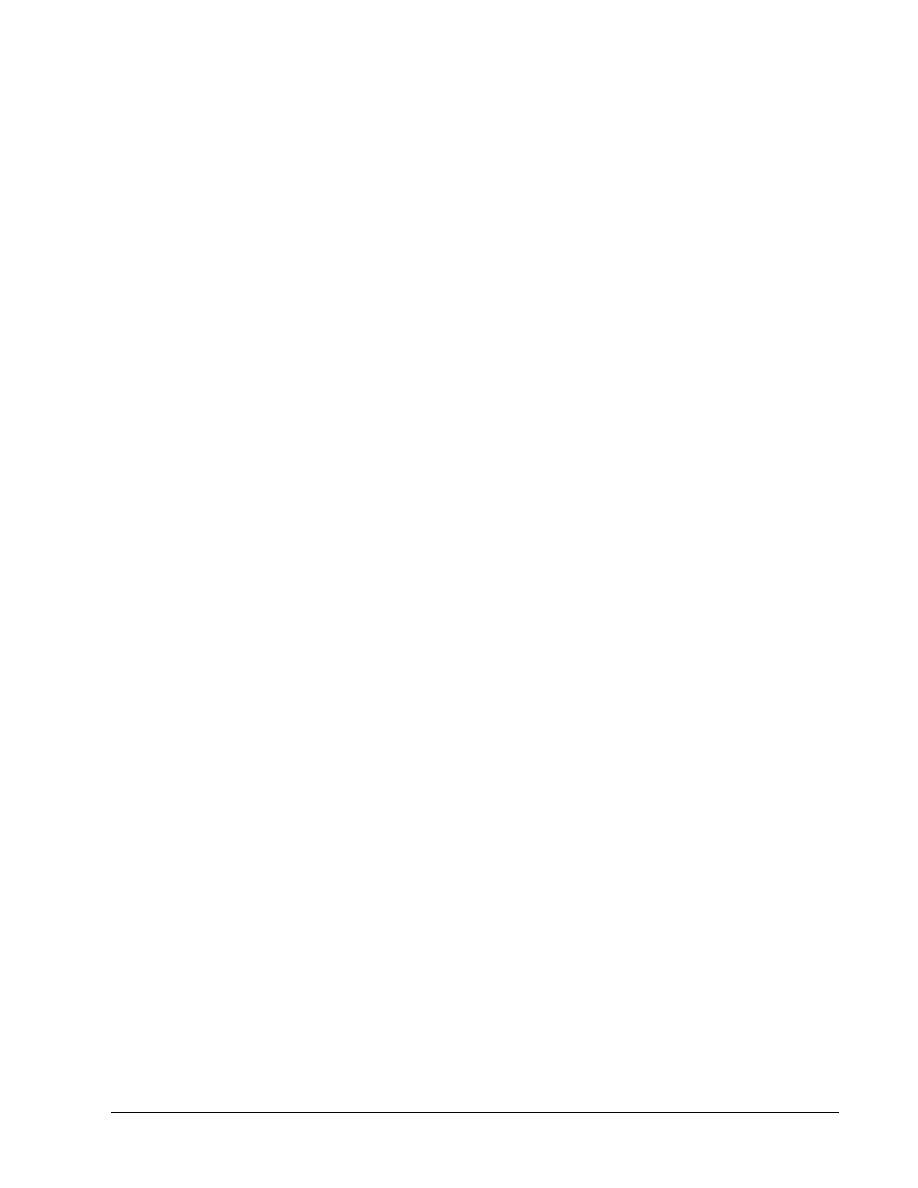
2 - 7
CCNA 2: Podstawowe wiadomości o routerach i routingu, wersja 3.1 - Ćwiczenie 5.2.5 Copyright
2003, Cisco Systems, Inc.
ćwiczenia „Konfigurowanie haseł routera”. Jeśli wystąpią jakiekolwiek problemy związane z
konfigurowaniem interfejsu, przejdź do ćwiczenia „Konfigurowanie tablic hostów”.
b. Sprawdź konfigurację routera za pomocą polecenia show running-config. Popraw
wszystkie błędy konfiguracji i ponownie sprawdź poprawność ustawień.
Krok 2 Skonfigurowanie stacji roboczej
Do przeprowadzenia tego ćwiczenia konieczny jest dostęp do stacji roboczej z oprogramowaniem
serwera TFTP. W Internecie można znaleźć wiele dobrych serwerów TFTP w wersji freeware lub
shareware, wpisując w wyszukiwarce hasło „TFTP server”. W tym ćwiczeniu wykorzystano serwer
TFTP firmy Cisco. Sprawdź, czy dostępne jest odpowiednie oprogramowanie. Jeśli nie jest, poproś o
pomoc instruktora.
Skonfiguruj hosta TFTP w następujący sposób:
Adres IP
192.168.14.2
Maska podsieci
255.255.255.0
Brama domyślna 192.168.14.1
Używając polecenia winipcfg (Windows 9x) lub ipconfig (Windows NT/2000/XP), upewnij się,
że na hoście zostały zaakceptowane nowe ustawienia IP.
Krok 3 Zebranie informacji potrzebnych do utworzenia dokumentacji routera
a. Użyj polecenia show version.
b. Jaka jest bieżąca wartość rejestru config-register?
____
0x
______________________________
c. W
jaką ilość pamięci błyskowej jest wyposażony router?
___________________________________
d. Czy
dostępna jest pamięć błyskowa o wielkości przynajmniej 4 MB (4096 kB)?
____________________
e. Jaki jest numer wersji rozruchowej pamięci ROM?
____________________
f. Czy rozruchowa pamięć ROM występuje w wersji 5.2 lub nowszej?
____________________
Krok 4 Zebranie dodatkowych informacji potrzebnych do utworzenia dokumentacji routera
a. Użyj polecenia show flash.
b. Czy w pamięci błyskowej zapisany jest już plik?
___________________________________________
c. Jeśli tak, jak dokładnie brzmi jego nazwa?
_________________________________________
d. Jaka jest wielkość dostępnej lub nieużywanej pamięci błyskowej?
_______________________________________
Krok 5 Uruchomienie i skonfigurowanie serwera TFTP firmy Cisco
Uruchom serwer TFTP.
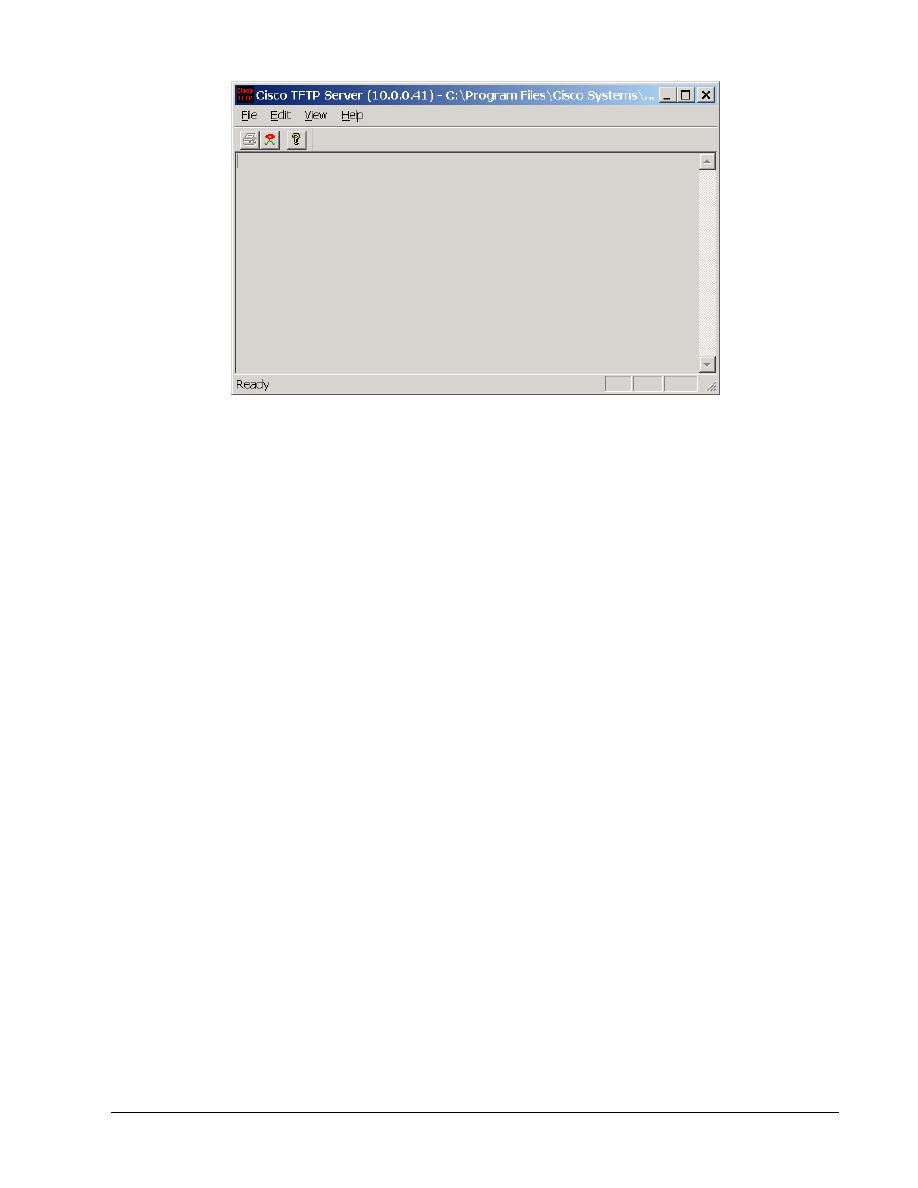
3 - 7
CCNA 2: Podstawowe wiadomości o routerach i routingu, wersja 3.1 - Ćwiczenie 5.2.5 Copyright
2003, Cisco Systems, Inc.
Krok 6 Sprawdzenie połączenia
Na routerze Gadsen wykonaj polecenie ping adresowane do serwera TFTP.
Jeśli wykonanie polecenia ping nie powiedzie się, przejrzyj ustawienia konfiguracyjne hosta i routera,
aby rozwiązać ten problem.
Krok 7 Skopiowanie obrazu IOS na serwer TFTP
a. Przed skopiowaniem plików sprawdź, czy serwer TFTP jest uruchomiony.
b. Jaki jest adres IP serwera TFTP?
______________________________________
c. W sesji konsoli wpisz polecenie show flash.
d. Jaka jest nazwa i wielkość zapisanego w pamięci błyskowej obrazu oprogramowania Cisco IOS?
__________________________________________________________________________
e. Jakie atrybuty mogą zostać zidentyfikowane na podstawie kodów w nazwie pliku obrazu
oprogramowania Cisco IOS?
__________________________________________________________________________
Krok 8 Skopiowanie obrazu IOS na serwer TFTP
a. W sesji konsoli w uprzywilejowanym trybie EXEC wpisz polecenie copy flash tftp. W
wierszu poleceń określ adres IP serwera TFTP. Nazwy plików zależą od obrazu IOS i platformy.
Nazwa pliku dla używanego systemu została zanotowana w kroku 4:
GAD#copy flash tftp
Source filename []? (Nazwa pliku
źródłowego ?) flash:c1700-y-mz.122-
11.T.bin
Address or name of remote host []? (Adres lub nazwa zdalnego hosta ?)
192.168.14.2
Destination filename [c1700-y-mz.122-11.T.bin]? (Nazwa pliku docelowego
[c1700-y-mz.122-11.T.bin]?) t
Po wprowadzeniu tego polecenia i udzieleniu odpowiedzi na wyświetlone pytania w konsoli powinny
zostać wyświetlone następujące dane wyjściowe. Proces ten może potrwać kilka minut. Czas
realizacji zależy od wielkości obrazu. Nie należy go przerywać.
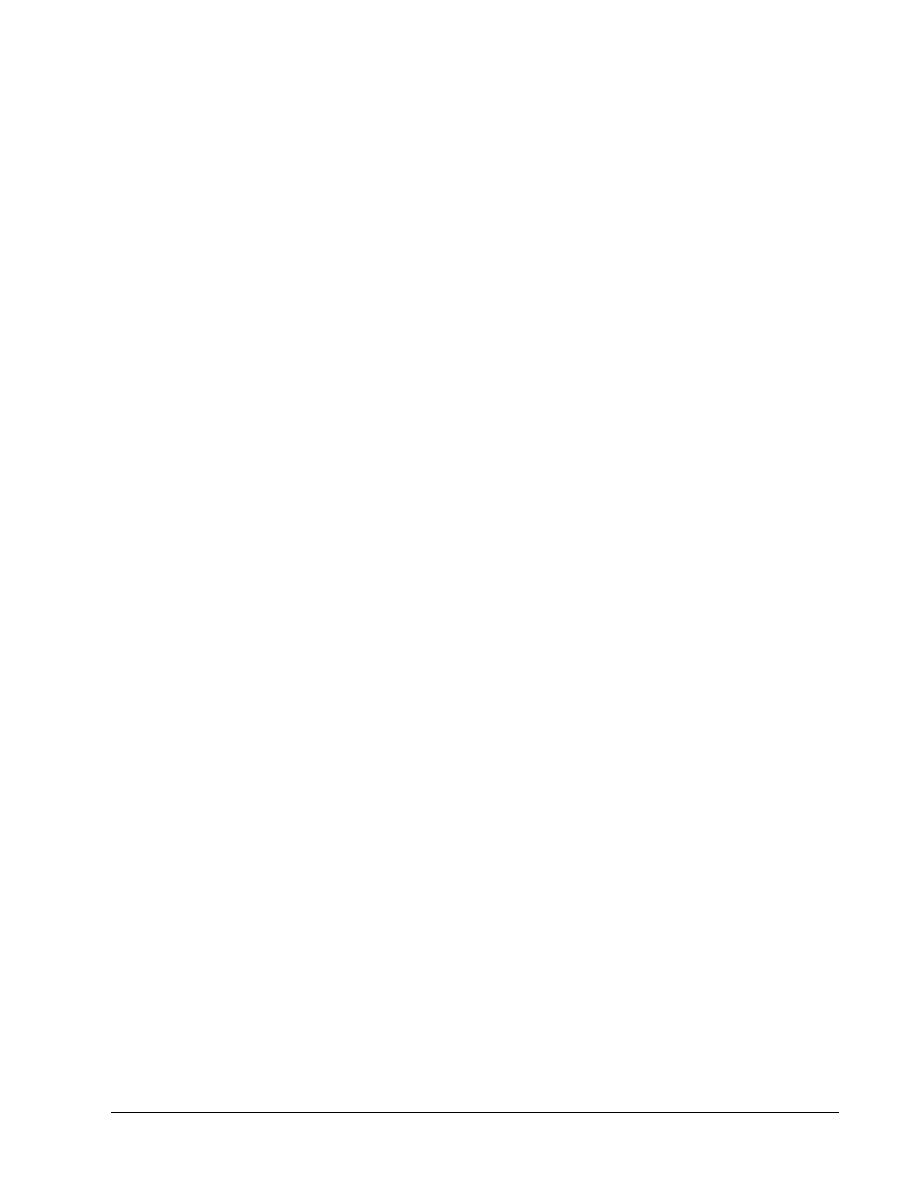
4 - 7
CCNA 2: Podstawowe wiadomości o routerach i routingu, wersja 3.1 - Ćwiczenie 5.2.5 Copyright
2003, Cisco Systems, Inc.
!!!!!!!!!!!!!!!!!!!!!!!!!!!!!!!!!!!!!!!!!!!!!!!!!!!!!!!!!!!!!!!!!!!!!!!
!!!!!!!!!
!!!!!!!!!!!!!!!!!!!!!!!!!!!!!!!!!!!!!!!!!!!!!!!!!!!!!!!!!!!!!!!!!!!!!!!
!!!!!!!!!
!!!!!!!!!!!!!!!!!!!!!!!!!!!!!!!!!!!!!!!!!!!!!!!!!!!!!!!!!!!!!!!!!!!!!!!
!!!!!!!!!
!!!!!!!!!!!!!!!!!!!!!!!!!!!!!!!!!!!!!!
4284648 bytes copied in 34.012 secs (125975 bytes/sec) (Skopiowano
4284648 bajtów w czasie 34,012 s (125975 bajtów/s))
Krok 9 Sprawdzenie poprawności przesyłania danych na serwer TFTP
a. Sprawdź plik protokołu serwera TFTP, wybierając kolejno opcje: View > Log File (Widok > Plik
protokołu). Powinny zostać wyświetlone informacje podobne do następujących:
Mon Sep 16 14:10:08 2003: (14:10:08, Poniedziałek, 16 wrze
śnia 2003)
Receiving ‘c1700-y-mz.122-11.T.bin’ in binary mode (Odbiór pliku
‘c1700-y-mz.122-11.T.bin’ w trybie binarnym)
Mon Sep 16 14:11:14 2003: (14:11:14, Poniedziałek, 16 wrze
śnia 2003)
Successful. (Zako
ńczono pomyślnie).
b. W katalogu serwera TFTP sprawdź wielkość obrazu przeznaczonego do zapisu w pamięci
błyskowej. Aby zlokalizować ten plik, wybierz kolejno opcje View > Options (Widok > Opcje).
Spowoduje to wyświetlenie katalogu głównego serwera TFTP. Powinien to być następujący
katalog (o ile nie zostały zmienione ustawienia katalogów domyślnych):
C:\Program Files\Cisco Systems\Cisco TFTP Server
c. Zlokalizuj ten katalog przy użyciu Eksploratora Windows lub ikony Mój komputer. Przejrzyj
szczegółowe informacje o pliku. Wielkość pliku uzyskana przy użyciu polecenia show flash
powinna być równa wielkości pliku zapisanego na serwerze TFTP. Jeśli wielkości plików różnią
się, poproś o pomoc instruktora.
Krok 10 Skopiowanie obrazu IOS z serwera TFTP
a. Teraz, gdy utworzona została kopia zapasowa obrazu IOS, należy go przetestować i odtworzyć
na routerze. Wykonaj polecenie ping skierowane pod adres IP serwera TFTP. Gdy zostanie
wyświetlony monit o podanie docelowej nazwy pliku, podaj nazwę pliku określoną w kroku 7.
b. Zanotuj adres IP serwera TFTP.
_______________________________________
c. Wykonaj
operację kopiowania z poziomu wiersza poleceń uprzywilejowanego trybu EXEC.
GAD#copy tftp flash
Address or name of remote host []? (Adres lub nazwa zdalnego hosta ?)
192.168.14.2
Source filename []? (Nazwa pliku
źródłowego ?) c1700-y-mz.122-11.T.bin
Destination filename [c1700-y-mz.122-11.T.bin]? (Nazwa pliku docelowego
[c1700-y-mz.122-11.T.bin]?) [Enter]
%Warning:There is a file already existing with this name (%Ostrze
żenie:
Istnieje ju
ż plik o podanej nazwie).
Do you want to over write? (Czy chcesz zast
ąpić ten plik?) [confirm]
(potwierd
ź)
Accessing tftp://192.168.14.2/c1700-y-mz.122-11.T.bin... (Uzyskiwanie
dost
ępu do pliku tftp://192.168.14.2/c1700-y-mz.122-11.T.bin...)
Erase flash: (Kasowanie pami
ęci błyskowej:) before copying? (przed
skopiowaniem?) [confirm] (potwierd
ź) [Enter]
Erasing the flash filesystem will remove all files! (Skasowanie systemu
plików pami
ęci błyskowej spowoduje usunięcie wszystkich plików!) Continue?
(Kontynuowa
ć?) [confirm] (potwierdź) [Enter]
Erasing device... (Kasowanie urz
ądzenia...)
eeeeeeeeeeeeeeeeeeeeeeeeeeeeeeeeeeeeeeeeeeeeeeeeeeeeeeeeeeeeee
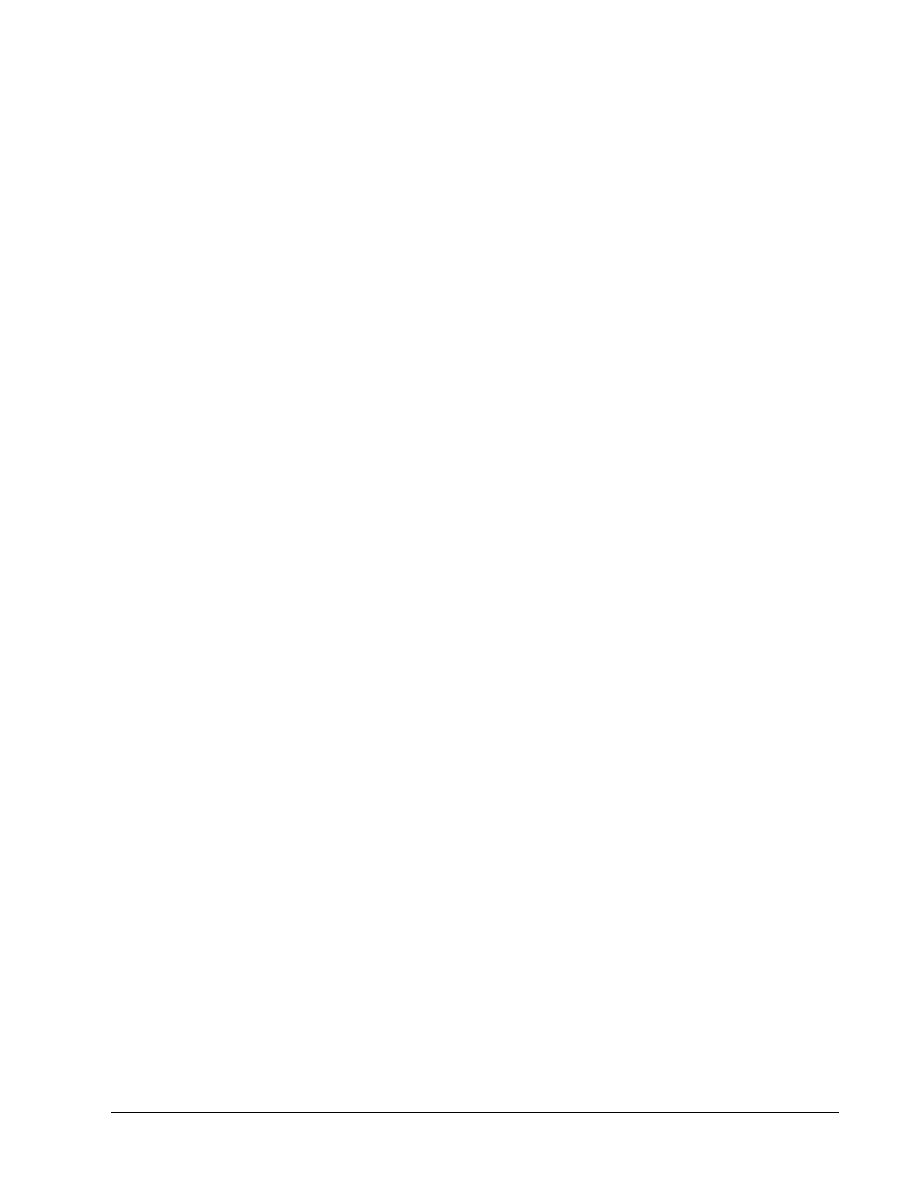
5 - 7
CCNA 2: Podstawowe wiadomości o routerach i routingu, wersja 3.1 - Ćwiczenie 5.2.5 Copyright
2003, Cisco Systems, Inc.
eeeeeeeeeeeeeeeeeeeeeeeeeeeeeeeeeeeeeeeeeeeeeeeeeeeeeeeeeeeeeeeeee
...erased (skasowane)
Erase of flash: (Kasowanie pami
ęci błyskowej:) complete (zakończone)
Loading c1700-y-mz.122-11.T.bin from 192.168.14.2 (via FastEthernet0):
(Ładowanie pliku c1700-y-mz.122-11.T.bin spod adresu 192.168.14.2 (za
po
średnictwem interfejsu FastEthernet0)) !!!!!!!!!!
!!!!!!!!!!!!!!!!!!!!!!!!!!!!!!!!!!!!!!!!!!!!!!!!!!!!!!!!!!!!!!!!!!!!!!!!!!
!!!!!!
!!!!!!!!!!!!!!!!!!!!!!!!!!!!!!!!!!!!!!!!!!!!!!!!!!!!!!!!!!!!!!!!!!!!!!!!!!
!!!!!!
!!!!!!!!!!!!!!!!!!!!!!!!!!!!!!
[OK - 4284648 bytes] (OK - 4284648 bajtów)
Verifying checksum... (Sprawdzanie sumy kontrolnej...) OK (0x9C8A)
4284648 bytes copied in 26.584 secs (555739 bytes/sec) (Skopiowano 4284648
bajtów w czasie 26.584 s (555739 bajtów/s))
d. Na routerze może zostać wyświetlony monit o skasowanie pamięci błyskowej. Czy obraz zmieści
się w dostępnej pamięci błyskowej?
_____________
e. Jeśli pamięć błyskowa jest kasowana, co dzieje się na ekranie konsoli routera w trakcie tej
operacji?
__________________________________________________________________________
f. Jaka jest wielkość ładowanego pliku?
_________________________________________
g. Jaka
treść pojawia się na ekranie konsoli routera podczas pobierania pliku?
__________________________________________________________________________
h. Czy sprawdzenie zakończyło się pomyślnie?
__________________
i. Czy
cała operacja zakończyła się pomyślnie?
__________________
Krok 11 Przetestowanie odtworzonego obrazu IOS
a. Sprawdź, czy obraz na routerze jest poprawny. Wyłącz i ponownie włącz zasilanie routera;
obserwuj proces uruchamiania, aby sprawdzić, czy nie występują błędy pamięci błyskowej. Jeśli
błędy nie występują, obraz oprogramowania IOS routera powinien zostać poprawnie
uruchomiony.
b. Sprawdź dodatkowo obraz IOS w pamięci błyskowej za pomocą polecenia show version.
Powinien zostać wyświetlony komunikat podobny do poniższego:
System image file is "flash:c1700-y-mz.122-11.T.bin" (Plik obrazu
systemu to "flash:c1700-y-mz.122-11.T.bin")
Po zakończeniu opisanych czynności wyloguj się, wpisując polecenie exit. Wyłącz router.
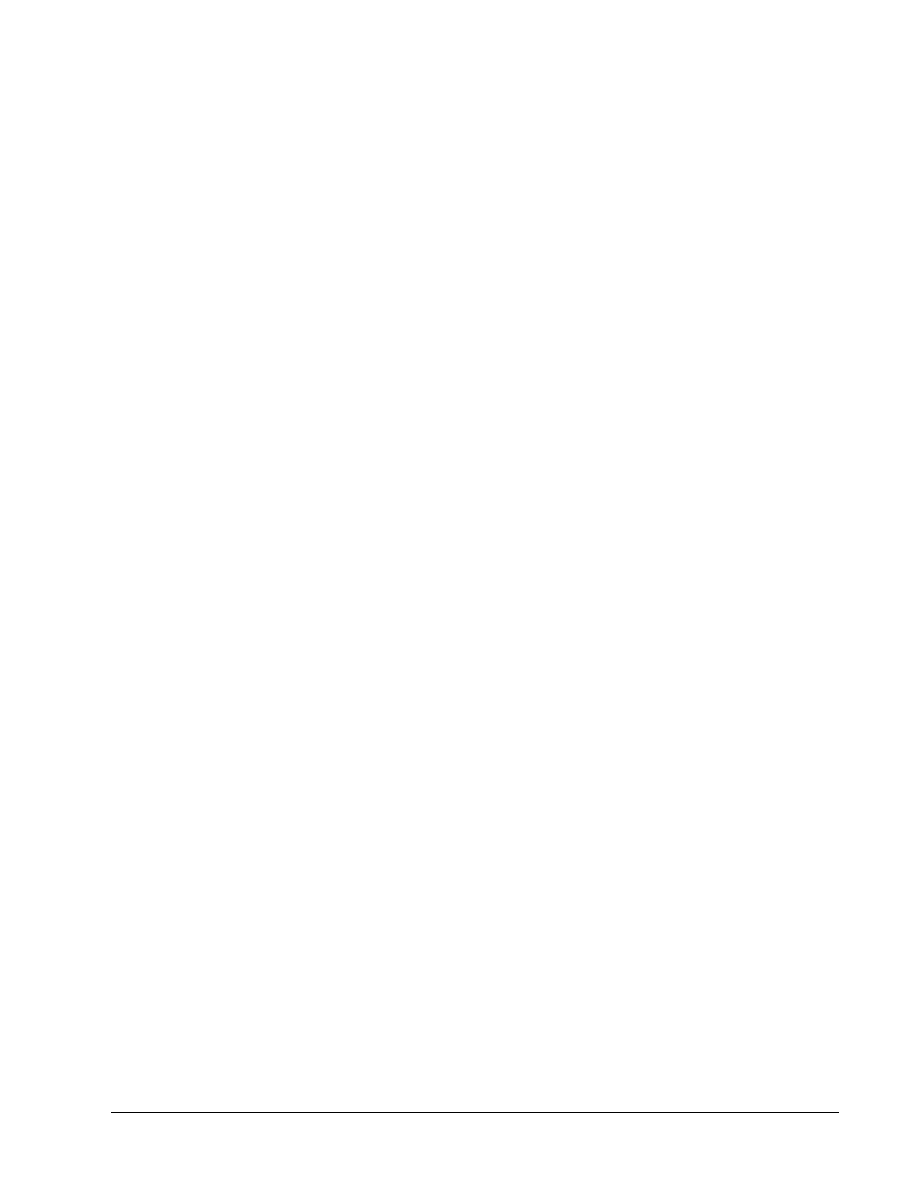
6 - 7
CCNA 2: Podstawowe wiadomości o routerach i routingu, wersja 3.1 - Ćwiczenie 5.2.5 Copyright
2003, Cisco Systems, Inc.
Kasowanie i ponowne ładowanie konfiguracji routera
Przejdź do uprzywilejowanego trybu EXEC, wpisując polecenie enable.
Router>enable
Po wyświetleniu pytania o hasło wpisz słowo class. Jeśli hasło „class” jest niepoprawne, poproś o
pomoc instruktora.
W uprzywilejowanym trybie EXEC wpisz polecenie erase startup-config.
Router#erase startup-config
W odpowiedzi zostanie wyświetlony następujący komunikat:
Erasing the nvram filesystem will remove all files! (Skasowanie
systemu plików nvram spowoduje usuni
ęcie wszystkich plików!)
Continue? (Kontynuowa
ć?) [confirm] (potwierdź)
Naciśnij klawisz Enter, aby potwierdzić.
Powinna zostać wyświetlona odpowiedź:
Erase of nvram: (Kasowanie pami
ęci nvram:) complete (zakończone)
W uprzywilejowanym trybie EXEC wpisz polecenie reload.
Router#reload
W odpowiedzi zostanie wyświetlony następujący komunikat:
System configuration has been modified. (Zmodyfikowano konfiguracj
ę
systemu). Save? (Zapisa
ć?) [yes/no]: (tak/nie)
Wpisz n i naciśnij klawisz Enter.
W odpowiedzi zostanie wyświetlony następujący komunikat:
Proceed with reload? (Czy wykona
ć ponowne ładowanie?) [confirm]
(potwierd
ź)
Naciśnij klawisz Enter, aby potwierdzić.
Pierwszy wiersz odpowiedzi powinien wyglądać następująco:
Reload requested by console. (Z poziomu konsoli za
żądano ponownego
ładowania).
Po zakończeniu ładowania zostanie wyświetlone następujące pytanie:
Would you like to enter the initial configuration dialog? (Czy
chcesz rozpocz
ąć dialog konfiguracyjny?) [yes/no]: (tak/nie)
Wpisz n i naciśnij klawisz Enter.
W odpowiedzi zostanie wyświetlony następujący komunikat:
Press RETURN to get started! (Naci
śnij klawisz RETURN, aby
rozpocz
ąć!)
Naciśnij klawisz Enter.
Router jest przygotowany do wykonania ćwiczenia.
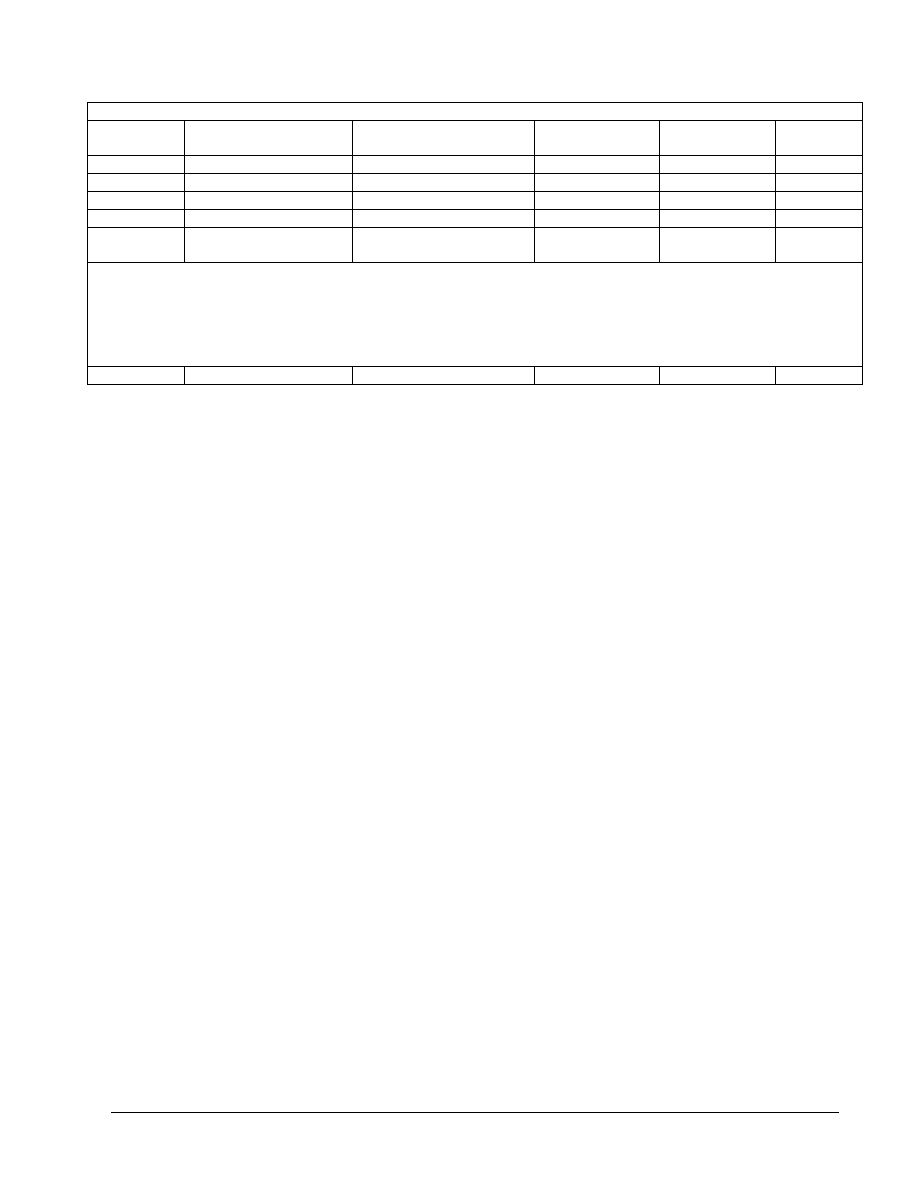
7 - 7
CCNA 2: Podstawowe wiadomości o routerach i routingu, wersja 3.1 - Ćwiczenie 5.2.5 Copyright
2003, Cisco Systems, Inc.
Interfejsy routera — podsumowanie
Model
routera
Interfejs
Ethernet 1
Interfejs
Ethernet 2
Interfejs
szeregowy 1
Interfejs
szeregowy 2
Interfejs 5
800 (806)
Ethernet 0 (E0)
Ethernet 1 (E1)
1600
Ethernet 0 (E0)
Ethernet 1 (E1)
Serial 0 (S0)
Serial 1 (S1)
1700
FastEthernet 0 (FA0)
FastEthernet 1 (FA1)
Serial 0 (S0)
Serial 1 (S1)
2500
Ethernet 0 (E0)
Ethernet 1 (E1)
Serial 0 (S0)
Serial 1 (S1)
2600 FastEthernet
0/0
(FA0/0)
FastEthernet 0/1 (FA0/1) Serial 0/0 (S0/0)
Serial 0/1
(S0/1)
Aby zapoznać się dokładnie z konfiguracją routera, należy przyjrzeć się jego interfejsom. Na tej podstawie można
rozpoznać typ routera oraz określić liczbę jego interfejsów. Nie ma sposobu na skuteczne opisanie wszystkich
kombinacji konfiguracji dla każdej klasy routera. Podano jedynie identyfikatory możliwych kombinacji interfejsów w
urządzeniu. W tabeli nie podano żadnych innych rodzajów interfejsów, mimo iż dany router może być w nie
wyposażony. Przykładem może być interfejs ISDN BRI. Łańcuch w nawiasie jest rozpoznawalnym skrótem,
którego można użyć w poleceniu IOS w celu odwołania się do interfejsu.
Document Outline
Wyszukiwarka
Podobne podstrony:
CCNA2 lab 3 2 9 pl
CCNA2 lab 2 2 9 pl
CCNA2 lab 4 2 6 pl
CCNA2 lab 3 2 7 pl
CCNA2 lab 6 1 6 pl
CCNA2 lab 9 1 2 pl
CCNA2 lab 7 2 9 pl
CCNA2 lab 3 2 3 pl
CCNA2 lab 1 2 7 pl
CCNA2 lab 5 2 3 pl
CCNA2 lab 7 2 6 pl
CCNA2 lab 7 2 7 pl
CCNA2 lab 7 3 5 pl
CCNA2 lab 3 1 2 pl
CCNA2 lab 3 2 5 pl
CCNA2 lab 3 1 7 pl
CCNA2 lab 1 2 6 pl
CCNA2 lab 4 2 2 pl
CCNA2 lab 3 1 4 pl
więcej podobnych podstron